在公司会议或者学校课堂上,经常会用到ppt,因为ppt是一个非常专业的演示文稿处理程序,用户可以随意增减演示文稿的内容,还可以为幻灯片设置动画效果。如果我想在同一个页面上打印六张幻灯片,应该怎么做?下面我们来看看详细的方法。![]() PowerPoint2013免费版2、点击打印功能
PowerPoint2013免费版2、点击打印功能
点击界面左侧功能区的打印功能选项,进入下一个界面。
 3,单击下拉菜单
3,单击下拉菜单
点击该界面的第三个下拉菜单,在下拉菜单中选择讲义组。
 4.单击6张纸,将其水平放置。
4.单击6张纸,将其水平放置。
单击讲义中的第五个选项,即6张水平放置的幻灯片,这样一页就有6张幻灯片。
 5,点选水平线。
5,点选水平线。
如果要设置纸张的打印方向,只需点击下面的纸张方向,再点击里面的水平方向即可。
 6,点选颜色选单
6,点选颜色选单
如果要设置ppt的打印颜色,只需点击下面的颜色菜单,点击灰度或纯黑白即可。
 7.单击打印。
7.单击打印。
在“份数”框中,您可以设置要打印的份数,然后单击“打印”按钮。

 小白号
小白号










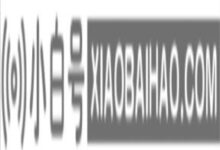

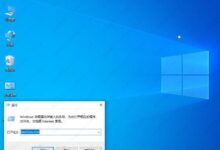


评论前必须登录!
注册